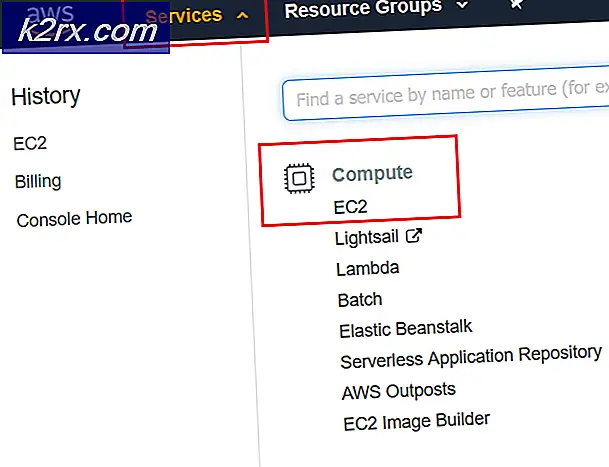Cách khắc phục PUBG bị lag
PLAYERUNKNOWN’s BATTLEGROUNDS (PUBG) là một trò chơi bắn súng thuộc thể loại Battle Royale, trong đó nhiều người chơi chiến đấu đến chết, với đội cuối cùng hoặc người còn sống sẽ chiến thắng trò chơi. Tuy nhiên, nhiều người chơi đang báo cáo về độ trễ trong quá trình chơi, điều này không thể chấp nhận được và phá hỏng sự thú vị của trò chơi. FPS giảm và kết nối mạng kém có thể là nguyên nhân gây ra hiện tượng giật lag.
Nguyên nhân nào gây ra vấn đề Lag trong PUBG?
Theo nghiên cứu của chúng tôi và nhiều báo cáo của người dùng, chúng tôi đã tìm thấy một số lý do khác nhau có thể gây ra độ trễ trong trò chơi
Đảm bảo bạn có kết nối ổn định và ping tốt trước khi kiểm tra các giải pháp. Bây giờ bạn đã hiểu cơ bản về bản chất của vấn đề, chúng ta sẽ chuyển sang hướng giải quyết.
Ghi chú: Nếu bạn đang nhận được “Đã phát hiện thấy độ trễ mạng”Trong PUBG, bạn có thể kiểm tra bài viết của chúng tôi để biết điều đó: tại đây
Giải pháp 1: Cài đặt trong trò chơi của PUBG
Bằng cách sử dụng các tùy chọn Trong trò chơi, bạn có thể sửa đổi cài đặt đồ họa và lối chơi để tăng FPS và ít bị lag hơn. Kết quả của việc thay đổi các tùy chọn có thể phụ thuộc vào hệ thống của bạn.
- Mở hơi nước khách hàng và khúc gỗ vào tài khoản của bạn, sau đó chuyển đến Thư viện và khởi chạyPUBG
- Bây giờ mở "Cài đặt“Và chọn“Đồ họa" Lựa chọn
- Thay đổi Chế độ hiển thị thành “Toàn màn hình“
- Giữ cái Độ phân giải mà màn hình của bạn có cho máy tính để bàn, Nếu bạn thay đổi nó thành thấp, bạn có thể nhận được nhiều FPS hơn
- FPP Camera FOV phải nằm giữa “70-80"Cho cấp thấp,"80-90”Cho tầm trung trở lên, dành cho PC cao cấp
- Dưới đó bạn có thể giữ mọi thứ “Rất thấp" hoặc là "Thấp”
- Bây giờ đi tới “Gameplay“Và thay đổi ba tùy chọn này được hiển thị bên dưới:
Sau khi thay đổi tất cả các cài đặt trên, hãy kiểm tra sự khác biệt FPS và vấn đề độ trễ.
Giải pháp 2: Cấu hình tệp Windows và trò chơi
Một số tùy chọn khác mà chúng tôi có thể thử để khắc phục độ trễ là Windows Hiệu suất cao và Khả năng tương thích của trò chơi. Bằng cách điều chỉnh các tùy chọn này, chúng tôi có thể tăng tốc độ CPU và giữ cho trò chơi ổn định. Sự khác biệt có thể không quá lớn nhưng vẫn hữu ích.
Tệp trò chơi:
- Mở Máy khách Steam và khúc gỗ vào tài khoản của bạn, sau đó nhấp vào “Thư viện“
- Nhấp chuột phải vào “PUBG”Từ danh sách và đi đến Tính chất
- Nhấn vào "Tập tin có sẵn", Sau đó nhấp vào"Duyệt qua các tệp cục bộ”
- Sau đó đi đến thư mục sau:
TslGame> Binaries> Win64
- Nhấp chuột phải vào “ExecPubg”Và chọn Tính chất
- Chọn “Khả năng tương thích"Và đánh dấu vào"Tắt tối ưu hóa toàn màn hình“
- Nhấp chuột "Thay đổi cài đặt DPI cao", Một cái cửa sổ mới sẽ bật lên
- Đánh dấu “Ghi đè DPI cao ..”Nhấp vào OK và lưu nó (trong Windows 8, điều này sẽ trông hơi khác một chút như“Tắt chia tỷ lệ hiển thị trên cài đặt DPI cao“)
- Làm tương tự cho “TslGame”
Bảng điều khiển:
- Mở Chạy bằng cách nhấn Windows + R, sau đó nhập “powercfg.cpl" và hãy nhấn Đi vào để mở Tùy chọn nguồn
- Đặt gói điện thành “Hiệu suất cao" (Bấm vào Hiển thị các kế hoạch bổ sung, nếu bạn không thể tìm thấy Hiệu suất cao)
Khởi chạy tùy chọn:
- Mở Máy khách Steam và khúc gỗ vào tài khoản của bạn, sau đó nhấp vào “Thư viện“
- Nhấp chuột phải vào “PUBG”Trong thư viện steam và chuyển đến“Tính chất“
- Bấm vào "Thiết lập các tùy chọn khởi động”Và dán cái này
-USEALLAVAILABLECORES -NOSPLASH -nomansky + mat_antialias 0
Bây giờ hãy bắt đầu trò chơi và kiểm tra xem độ trễ có giảm không.
Giải pháp 3: Cài đặt trong trò chơi của PUBG Mobile (dành cho thiết bị di động)
Trong cài đặt PUBG Mobile, bạn có thể sửa đổi “Đồ họa”Để tăng và mở khóa giới hạn 25 FPS. Tăng FPS sẽ giữ cho trò chơi ổn định và mượt mà không có hiện tượng giật lag. Trong phương pháp này, chúng tôi sẽ chỉ điều chỉnh bốn tùy chọn như đã nêu bên dưới:
- Mở PUBG Mobile trong thiết bị di động / trình giả lập của bạn và khúc gỗ vào tài khoản của bạn
- Đi đến "Cài đặt“Và nhấp vào“Đồ họa“
- Đặt đồ họa thành “Trơn tru”Và tỷ lệ khung hình thành“Cực“
- Tắt “Khử răng cưa”Và“Tự động điều chỉnh đồ họa”
Bây giờ chơi trò chơi và kiểm tra vấn đề sẽ được giải quyết.
Giải pháp 4: Tăng mức độ ưu tiên trong Trình quản lý tác vụ (dành cho PC và thiết bị di động)
Mỗi khi bạn bắt đầu trò chơi, hãy chuyển đến “Quản lý công việc”Và đặt mức độ ưu tiên của trò chơi lên cao hơn mức bình thường. Việc tăng mức độ ưu tiên là yêu cầu hệ thống của bạn cung cấp cho chương trình này nhiều CPU và bộ nhớ hơn các chương trình đang chạy khác.
- Bắt đầu trò chơi và thu nhỏ nó, sau đó giữ Khóa Windows và Nhấn R mở Chạy
- Kiểu "taskmgr”Và Đi vào để mở Trình quản lý tác vụ, sau đó đi tới Chi tiết chuyển hướng
- Bạn sẽ thấy "TslGame.exe“, Nhấp chuột phải vào nó và đặt mức độ ưu tiên thành“Trên mức bình thường" hoặc là "Cao”
Ghi chú: Đối với PUBG Mobile chạy trên PC, bạn có thể thực hiện tương tự bằng cách thay đổi mức độ ưu tiên. - Bây giờ hãy kiểm tra độ trễ trong trò chơi.
Giải pháp 5: Cài đặt Tencent Gaming Buddy (dành cho thiết bị di động)
Cài đặt mặc định của Tencent Gaming Buddy có thể khác với thông số kỹ thuật của hệ thống của bạn, do đó, cài đặt này có thể gây ra độ trễ cho trò chơi PUBG Mobile của bạn. Bằng cách thay đổi cài đặt thành phù hợp hơn với hệ thống của bạn có thể giúp bạn nhận được nhiều khung hình / giây hơn và hiệu suất tổng thể tốt hơn trong trình mô phỏng.
- Mở Tencent Gaming Buddy bằng cách nhấp đúp vào phím tắt, sau đó nhấp vào Thanh cài đặt ở góc trên cùng bên phải và chuyển đến “Cài đặt”
- Lựa chọn "Động cơ”Và thay đổi chế độ hiển thị thành“OpenGL +”(Phụ thuộc vào GPU) hoặc“DirectX +”(Phụ thuộc vào CPU) theo thông số kỹ thuật hệ thống của bạn
Ghi chú: Chế độ hiển thị mặc định sẽ là “Chức năng thông minh“, Điều này thực sự làm rối tung thư mục bộ nhớ cache. - Nếu bạn có GPU chuyên dụng (NVidia hoặc AMD), hãy đánh dấu vào “Ưu tiên GPU chuyên dụng”Và nếu bạn chỉ có“Đồ họa Intel”Sau đó bỏ chọn nó
- Giữ ký ức luôn là một nửa những gì bạn có
Ghi chú: Nếu bạn có RAM 4GB thì một nửa sẽ là 2GB, Tương tự nếu 8GB thì đặt 4GB, luôn là một nửa so với những gì bạn có - Bấm vào "Trò chơi”Tùy chọn, sau đó bạn có thể thay đổi Độ phân giải trò chơi bằng việc lựa chọn "SD 720"Cho thông số kỹ thuật thấp và"Ultra HD”Cho PC và GPU cao cấp
- Trong "Chất lượng hiển thị“, Bạn nên đánh dấu vào“Trơn tru”(Nó loại bỏ bóng và đổ bóng để giúp giảm độ trễ)
- Nhấp chuột "Tiết kiệm“, Sau đó bắt đầu trò chơi và kiểm tra độ trễ.
Giải pháp 6: Khả năng tương thích của Tencent Gaming Buddy (dành cho thiết bị di động)
Trong Windows, bạn có thể thay đổi chế độ tương thích cho trò chơi, đây là chế độ giúp bạn chạy PUBG Mobile trong phiên bản Windows cũ hơn như Windows 7, 8. Điều này có thể giúp trò chơi chạy tốt hơn và ổn định hơn so với trò chơi. trong các cửa sổ mới nhất.
- Nhấp chuột phải vào Tencent Gaming Buddy phím tắt, chọn “Tính chất”Và nhấp vào“Mở vị trí file”Trong lối tắt
- Bây giờ nhấp chuột phải vào “Thị trường ứng dụng”Và chuyển đến Thuộc tính.
- Mở "Khả năng tương thích"Và chọn"Chạy chương trình này trong chế độ tương thích cho“, Trong phần này, bạn có thể chọn Windows 7, 8 hoặc có thể nhấp vào“Chạy trình khắc phục sự cố tương thích”Để thực hiện cài đặt tự động được đề xuất.
- Ngoài ra, hãy đánh dấu vào “Chạy chương trình này với tư cách quản trị viên”
- Nhấp chuột "Ứng dụng”Và“đồng ý“, Bây giờ hãy kiểm tra trò chơi của bạn xem có bị lag không.

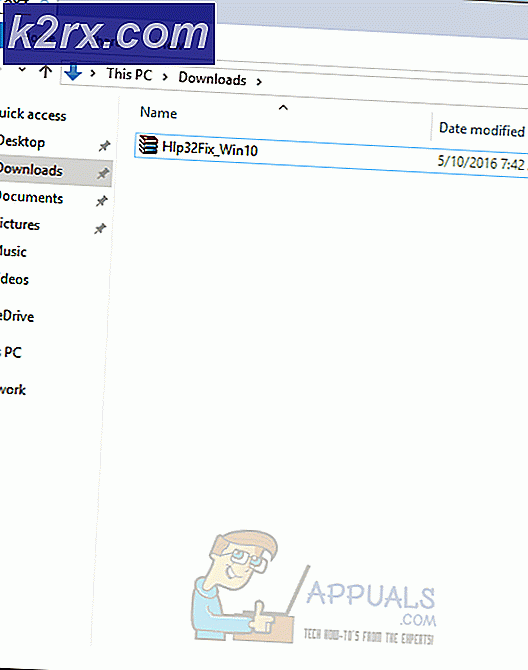
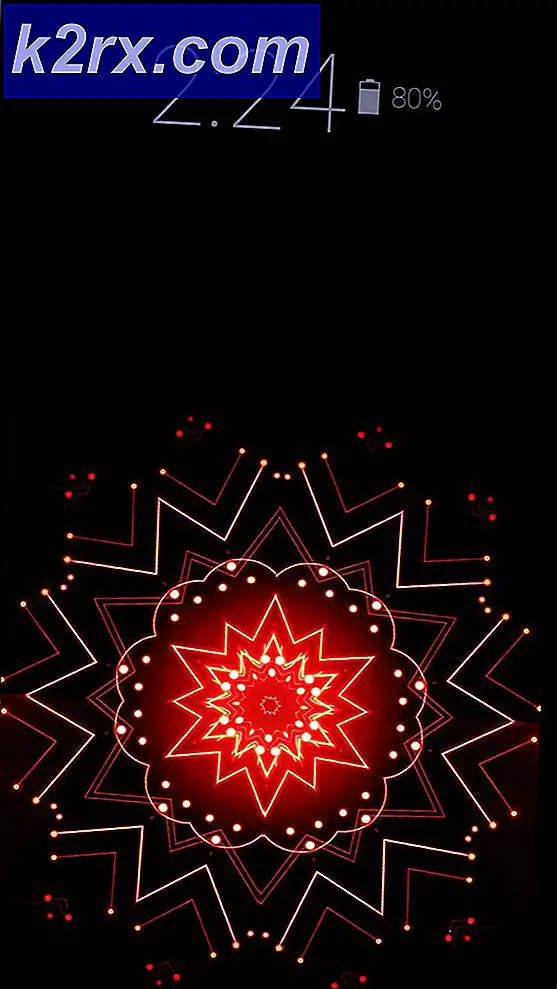
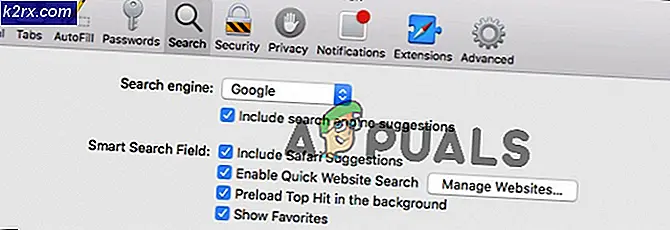

![[Cập nhật] Bàn phím cơ không dây mini đầu tiên trên thế giới có phím lập trình với giá dưới 50 đô la Mỹ trên Kickstarter](http://k2rx.com/img/104988/update-worlds-first-mini-wireless-mechanical-keyboard-with-programmable-keys-for-under-50-pops-up-on-kickstarter-104988.png)